教你windows10系统笔记本闪屏的排查解决方法
今天小编教你windows10系统笔记本闪屏的排查解决方法,显示器用的时间长后,就会出现各种小毛病。笔记本电脑闪屏就是最普遍的问题,其实出现电脑闪屏原因有很多种,有遇到此问题的用户,可参照以上的方法进行解决。
有时用户会遇到windows10系统笔记本闪屏的,其实这种情况原因可能是设置问题,显卡驱动问题,硬件故障,接下来小编教你windows10系统笔记本闪屏的排查解决方法吧。

笔记本闪屏:
一、 检查屏幕刷新率过低问题:
1、在电脑桌面空白处,鼠标右键单击进入【屏幕分辨率】
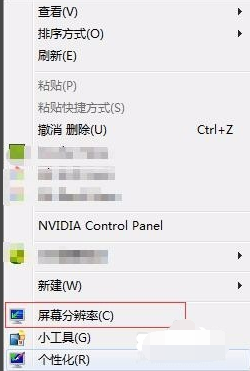
2、点击【高级设置】点击【监视器】下面的屏幕刷新频率为【60】则为正常的,反之则需要设置成60,也可以调高一点。#f#
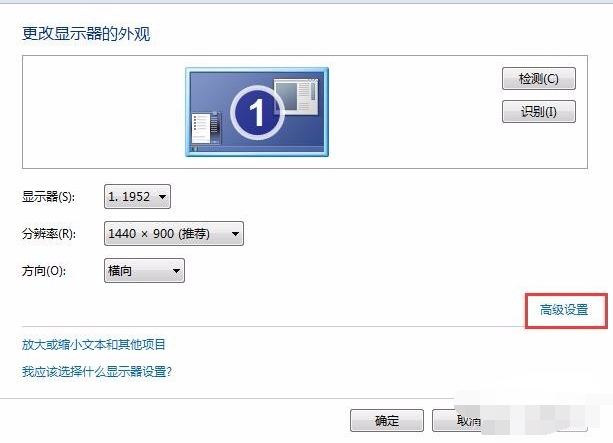
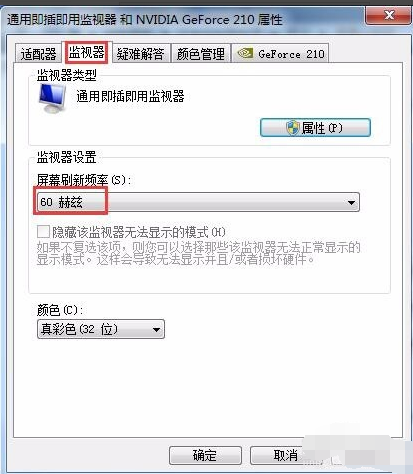
二、检查显卡驱动程序
电脑出现闪屏这种情况后,此时不要再使用购买电脑时所配光盘中的驱动,可到网上下载对应显示卡的最新版驱动程序,然后打开控制面板>>“系统”的属性窗口,单击“硬件”窗口中的“设置管理器”按钮,进入系统的设备列表界面。
用电脑的鼠标右键单击该界面中的显示卡选项,从弹出的右键菜单中单击“属性”命令,然后在弹出的显卡属性设置窗口中,单击“驱动程序”标签,再在对应标签页面中单击“更新驱动程序”按钮。

3、接下来根据向导提示逐步将显卡驱动程序更新到最新版本,最后将电脑的系统重新启动了一下,如果驱动安装合适,就会出现显示器刷新频率选择项了,再将刷新率设置成75Hz以上即可。
三、检查显卡和排除磁场
1、为了将显示器周围的一切干扰排除干净,可将电脑搬到一张四周都空荡荡的桌子上,然后进行开机测试,如果屏幕抖动的现象消失,那么说明你电脑原来的地方有强电场或强磁场干扰。如果电源变压器离显示器和机箱太近,也会导致笔记本闪屏,因为电源变压器工作时会造成较大的电磁干扰,从而造成屏幕抖动。把电源变压器放在远离机箱和显示器的地方,可以让问题迎刃而解。

2、打开机箱,将显示卡从插槽中拔出来,然后用手将显示卡金手指处的灰尘抹干净,最好找来柔软的细毛刷,轻轻将显卡表面的灰尘全部清除干净。再用干净的橡皮在金手指表面擦拭了几下,以清除金手指表面的氧化层,最后将显示卡重新紧密地插入到主板插槽中,用螺钉将它固定在机箱外壳上。再开机进行测试,一般故障能够解决。
以上就是windows10系统笔记本闪屏的排查解决方法介绍了,希望能帮助到你。
相关阅读
win7系统排行
热门教程